Edge浏览器怎么设置后台停止播放视频?
时间:2015-08-06 13:48作者:yezheng人气:499
在新的Windows 10系统中自带了新的浏览器Edge,网页播放视频是很占用网速的,有时候用户希望Edge后台停止播放FLASH,挂起可以让CPU的使用暂时归零,这能让系统资源得到更有效使用。那么该怎么设置呢?下面分享详细的解决办法
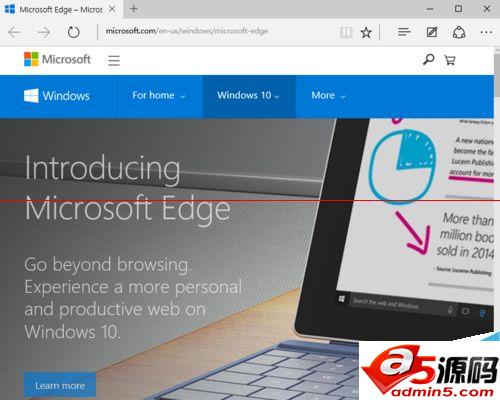
1、打开设置,找到“隐私”项。如图所示。
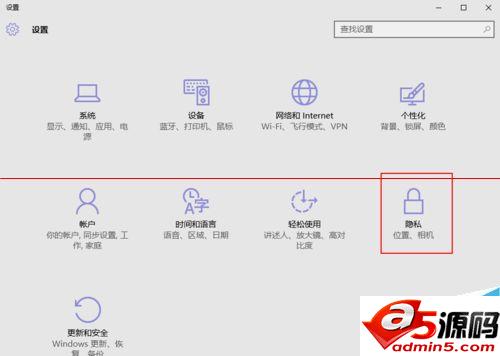
2、在打开的“隐私”设置选项栏中,拖动滚动条,找到最后的“背景应用”,如图所示。
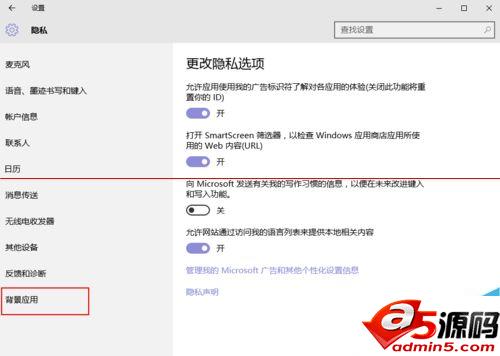
3、打开“背景应用”设置。在右边栏找到“Microsoft Edge”,将开关设置为“关”。如图所示。
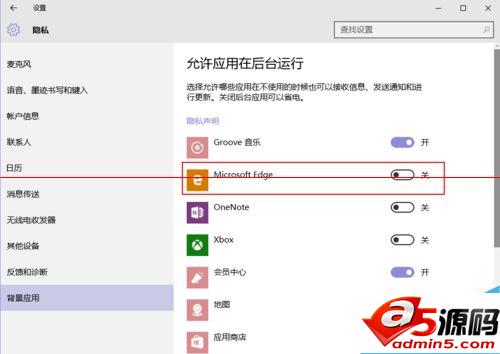
4、回到Edge浏览器,播放个视频,再最小化试试,听听看,是不是已经自动停止播放了,而且任务管理程序中Edge的CPU使用率已经变为0%了?

5、这次的设置,如果知道在什么位置,设置不难,但关键是一开始你得知道这些设置位置,说到底,这还是得“归功于”微软的“神翻译”。还有就是这选项收得实在是太好了。本人自己找也找了很久。
注意事项:挂起Edge当然也就等于让Edge暂时停止工作了,也就是说某些实时性质的网页肯定也就。。。挂起Edge后,播放音乐肯定也是一样的道理——后台停止播放;如果想恢复到原先状态,设置为“开”即可。
以上就是Edge浏览器设置后台停止播放视频的详细使用教程,此方法简单实用,方便易学,只要大家按照上面的步骤操作,能够很好地解决关于Edge浏览器设置后台停止播放视频的问题,好了这样就可以了,各位朋友试一下吧,希望本教程能对大家有所帮助!
网友评论